IMPORTANTE: Hay una versión más reciente de este elemento del menú. GS recomienda utilizar Inventario > Ver > Historial de artículos en lugar de este elemento de menú .
El historial de artículos muestra todas las transacciones de artículos, lo que permite una trazabilidad completa. Por ejemplo, si un cliente desea conocer los números de serie de las piezas de la factura 8754, el usuario puede buscar el historial de artículos por número de factura y ver todos los números de serie de esa factura. El sistema puede mostrar hasta 9.999 registros.
Inventario > Ver > Historial de artículos
Para ver la tabla del asignador de conversión de datos "Maestro de historial de contenedores de lotes de artículos", haga clic aquí .
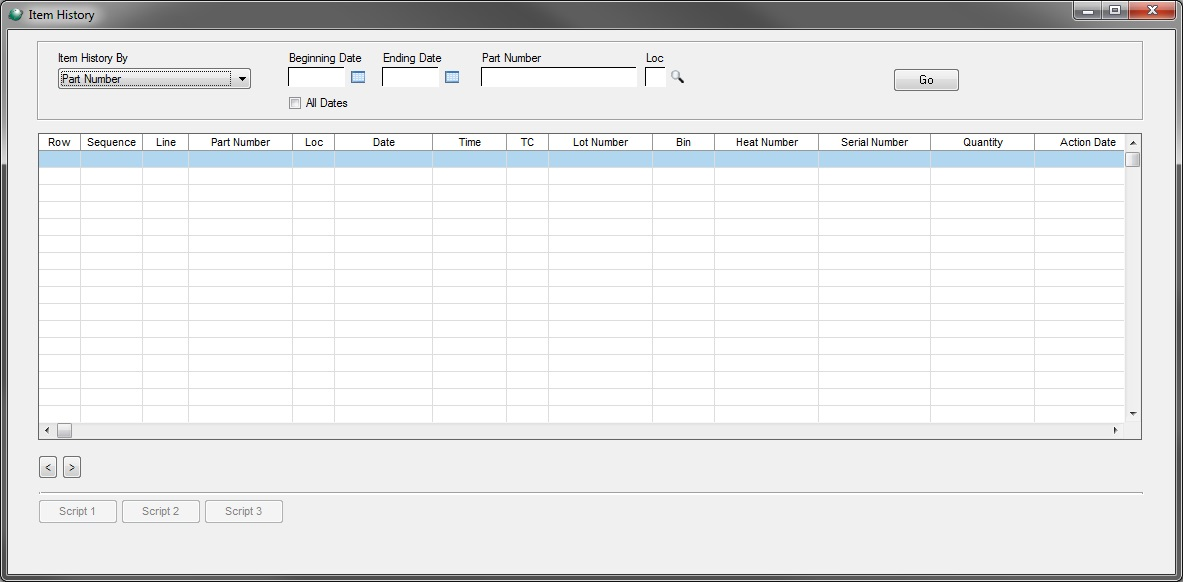
Elija el método de selección deseado abriendo la lista desplegable Historial de elementos por. Los métodos de selección disponibles incluyen: número de pieza, orden de trabajo, ubicación, lote, serie, cliente, orden de venta, factura y orden de compra.
El sistema mostrará un campo para el método seleccionado y una búsqueda para buscar los registros deseados. Por ejemplo, si se selecciona Número de pieza, se mostrará un campo de Número de pieza con una búsqueda para buscar todas las piezas del inventario.
Nota: si el método de selección es por número de factura y la opción estándar de contabilidad de inventario está activada para aliviar el inventario en el momento del envío , se advertirá al usuario que el número de factura no se escribe en el historial del artículo. El usuario tendrá la opción de actualizar los números de factura faltantes en el Historial de artículos desde el Historial de facturas.
Ingrese el intervalo de fecha de inicio/finalización o seleccione la casilla de verificación Todas las fechas y haga clic en Ir . El sistema muestra los registros del historial de artículos que cumplen con los criterios en la cuadrícula a continuación.

Todas las transacciones de artículos se muestran desde la más antigua a la más reciente. Haga clic en el enlace para ver una lista de códigos de transacción.
El campo Fecha de la acción no es un campo predeterminado en la cuadrícula, pero está disponible para agregarse mediante las funciones normales de la cuadrícula.
Utilice los botones < (Anterior) y > (Siguiente) para recuperar la información del historial de elementos del registro siguiente/anterior.
Haga doble clic en una línea para ver el detalle de la transacción:

Secuencia de clave de detalle de trabajo . El número de secuencia de línea de la orden de trabajo.
Haga clic en el botón Lot/Bin para revisar el registro maestro del artículo correspondiente.
Haga clic en el botón Campos de usuario para revisar la información ingresada en los nueve campos definidos por el usuario desde el botón Información de usuario desde, Recibo de orden de compra , WIP a transferencia de productos terminados o Mantenimiento de maestro de artículos .
Otras versiones
- Próximamente...